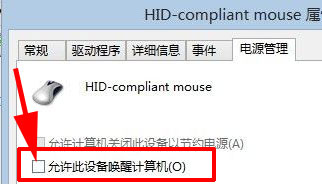萬盛學電腦網 >> Linux教程 >> 在干淨系統下安裝OS X El Capitan教程(圖文教程)
在干淨系統下安裝OS X El Capitan教程(圖文教程)
2、將USB引導盤插入Mac,然後重啟。
3、當你聽到啟動聲的時候,立即長按OPTION鍵,直到看到啟動加載菜單出現,然後在該頁面選擇“安裝OS X El Capitan”。

4、在“OS X工具”界面,選擇“磁盤工具”。
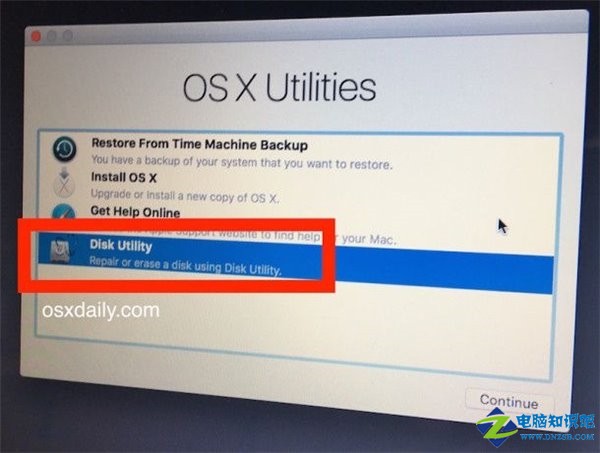
5、選擇“Macintosh HD”,然後點擊“抹除”按鈕。
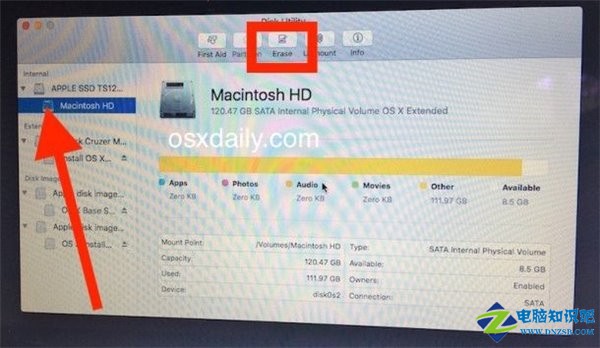
6、在“格式”下選擇“OS X Extended (Journaled)”,然後點擊“抹除”,這將會抹除Mac上的一切內容,並且不可逆。
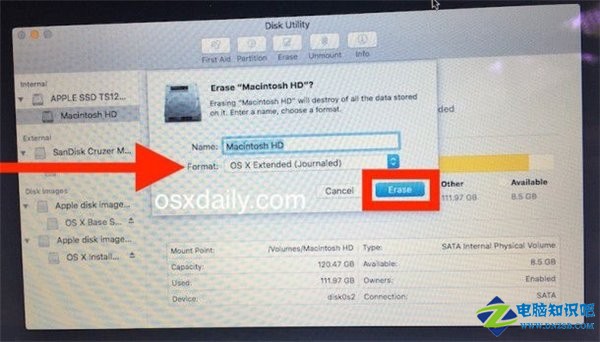
7、抹除完成後,退出“磁盤工具”,返回到“OS X工具”。
8、從菜單中選擇“安裝OS X”,並點擊繼續。
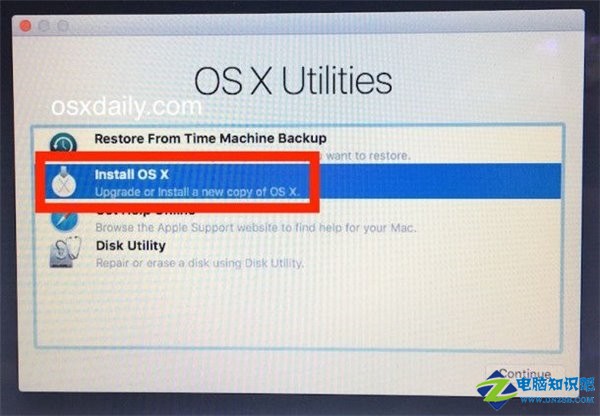
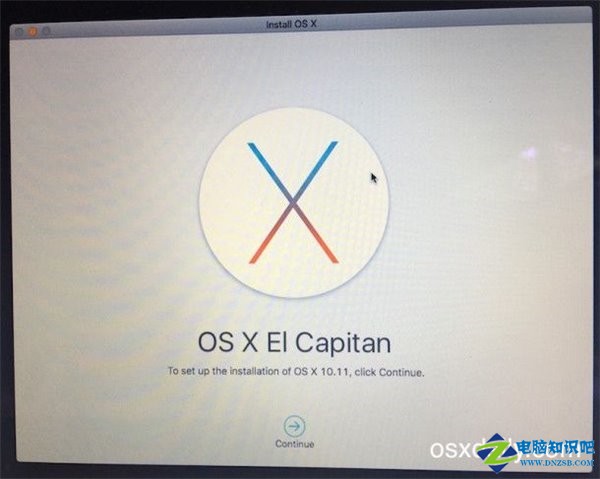
9、同意相關條款後,點擊繼續即可。
Linux教程排行
操作系統推薦
相關文章
copyright © 萬盛學電腦網 all rights reserved